在现代社会中,无线 *** 已成为人们日常生活和工作中不可或缺的一部分。许多Windows 10用户在使用无线 *** 时,常常会遇到“无线适配器或访问点有问题”的提示。这一问题不仅影响了用户的 *** 连接,还可能导致工作效率的下降。了解这一问题的成因及解决 *** ,对于每位IT专业技术人员来说都是非常重要的。
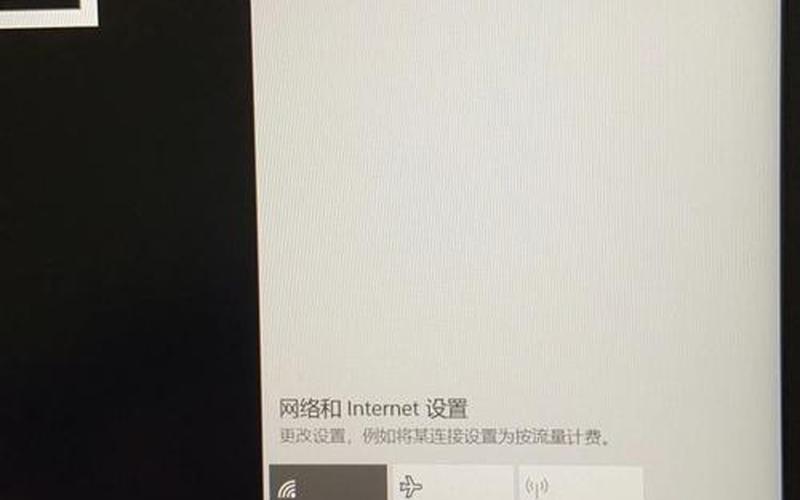
无线适配器的基本概念
无线适配器是计算机连接无线 *** 的关键组件。它负责将计算机信号转换为无线信号,并通过无线信号与路由器或访问点进行通信。通常情况下,无线适配器可以内置于计算机中,也可以作为外部设备连接。当无线适配器出现故障时,用户就会面临无法连接到 *** 的问题。造成这一问题的原因可能有很多,包括驱动程序错误、硬件故障、设置不当等。
驱动程序问题
驱动程序是操作系统与硬件之间的桥梁,如果无线适配器的驱动程序损坏或过时,就会导致连接问题。用户可以通过设备管理器检查驱动程序状态,若发现有感叹号或红叉,说明驱动程序存在问题。在这种情况下,更新驱动程序通常可以解决问题。用户只需右键点击设备管理器中的无线适配器,选择“更新驱动程序”,系统会自动搜索并安装最新版本的驱动。
有时候即便驱动程序是最新的,仍然可能因为系统更新而导致不兼容。这种情况下,回滚到之前的版本可能是一个有效的解决方案。用户可以在设备管理器中找到无线适配器,右键选择“属性”,然后在“驱动程序”选项卡中选择“回滚驱动程序”。
*** 设置问题
除了驱动程序之外, *** 设置也是导致“无线适配器或访问点有问题”的常见原因。用户需要确保无线 *** 适配器已启用,并且配置正确。进入“ *** 和Internet”设置后,选择“更改适配器选项”,查看无线适配器是否被禁用。如果是,可以右键选择“启用”。还需检查TCP/IP协议设置,确保其配置为自动获取IP地址和DNS服务器地址。
在某些情况下,电源管理设置也可能影响无线适配器的正常工作。用户可以在无线适配器属性中找到电源管理选项,确保取消“允许计算机关闭此设备以节省电源”的勾选。这一设置有时会导致适配器在待机状态下无法正常工作。
硬件故障
如果经过上述步骤仍无法解决问题,那么很可能是硬件故障导致的。无线适配器本身可能存在物理损坏,例如接触不良或内部组件故障。在这种情况下,用户需要考虑更换新的无线适配器。如果是笔记本电脑,则可能需要专业人员进行检修,以确保内部组件没有损坏。
还需检查路由器或访问点是否正常工作。有时候,即使计算机的设置没有问题,但如果路由器出现故障,也会导致无法连接到 *** 。重启路由器或者恢复出厂设置有时能够解决此类问题。
相关内容的知识扩展:
无线 *** 安全性是一个重要话题。在使用公共Wi-Fi时,用户应注意保护个人信息和数据安全。例如,可以使用VPN加密数据传输,从而防止黑客攻击。定期更改Wi-Fi密码和使用复杂密码也是保护 *** 安全的重要措施。
在企业环境中,IT部门应定期对所有设备进行维护和检查,以确保 *** 连接稳定。这包括定期更新所有设备的驱动程序、检查 *** 配置以及监控 *** 性能。一旦发现异常,应及时采取措施进行修复,以避免影响业务运营。
对于普通用户而言,了解基本的故障排除步骤也是非常重要的。在遇到连接问题时,可以先尝试重启计算机和路由器、检查物理连接、更新驱动程序等。这些简单的 *** 往往能够快速解决大多数常见的问题,从而节省时间和精力。







